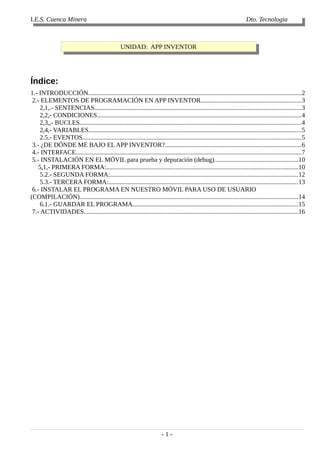
Tema app inventor
- 1. I.E.S. Cuenca Minera Dto. Tecnologia UNIDAD: APP INVENTOR Índice: 1.- INTRODUCCIÓN....................................................................................................................................2 2.- ELEMENTOS DE PROGRAMACIÓN EN APP INVENTOR..............................................................3 2,1,.- SENTENCIAS................................................................................................................................3 2,2,- CONDICIONES..............................................................................................................................4 2,3,,- BUCLES.........................................................................................................................................4 2,4,- VARIABLES....................................................................................................................................5 2.5.- EVENTOS.......................................................................................................................................5 3.- ¿DE DÓNDE ME BAJO EL APP INVENTOR?....................................................................................6 4.- INTERFACE............................................................................................................................................7 5.- INSTALACIÓN EN EL MÓVIL para prueba y depuración (debug)....................................................10 5,1,- PRIMERA FORMA:.......................................................................................................................10 5.2.- SEGUNDA FORMA:....................................................................................................................12 5.3.- TERCERA FORMA:.....................................................................................................................13 6.- INSTALAR EL PROGRAMA EN NUESTRO MÓVIL PARA USO DE USUARIO (COMPILACIÓN).......................................................................................................................................14 6.1.- GUARDAR EL PROGRAMA......................................................................................................15 7.- ACTIVIDADES.....................................................................................................................................16 - 1 -
- 2. I.E.S. Cuenca Minera Dto. Tecnologia 1. INTRODUCCIÓN Android es un sistema operativo gratuito que utiliza muchos teléfonos móviles actuales (teléfonos inteligentes = smartphone), está basado en LINUX. Android pertenece a Google. Cada cierto tiempo aparecen nuevas versiones: 1.5 (Cupcake), 1.6 (Donut), 2.0 (Eclair), 2.2 (Froyo), 2.3 (Gingerbread), 3.2 (Honeycomb), 4.0 (Ice Cream Sandwich), 4.1 (Jelly Bean), 4.2 Jelly Bean (Gummy Bear), 4.3 (Jelly Bean), 4.4 (KitKat), 4.5 (kit kat), 5.0 (Lollipop) ... El Android lo podemos programar fácilmente y realizar programas de fórmulas matemáticas, juegos, ubicación en los mapas de Google, mover un robot mediante Bluetooth, contestación automática de SMS,... Para aprender a programar el Android necesito un ordenador y conexión a Internet. En el ordenador puedes hacer los programas y probarlos en un emulador instalado en el mismo ordenador. Si tienes un teléfono móvil o tablet con Android puedes pasar los programas realizados al móvil para ver cómo funcionan y utilizarlos. Para programar el Android, se Indican tres formas: 1.- Con Android SDK y Eclipse . Se realizan los programas escribiendo códigos en Java. Es la forma que utilizan los buenos programadores. 2.- Mediante una aplicación de pago (40 € aproximadamente) llamada (B4A) BASIC4Android, para realizar programas de manera parecida a como se hace con Visual Basic 3.- Mediante App inventor. Es una forma intuitiva de hacer programas situando convenientemente las instrucciones como si fueran piezas de un puzzle. Utilizaremos App inventor para realizar nuestros programas. Lo que sí necesitas es estar conectado a Internet para poder utilizar el App inventor: - App Inventor apareció el 12 de julio de 2010, y se abrió a todo el público en 15 de diciembre de 2010. - Lo desarrollaron entre Hal Abelson de MIT y los ingenieros de Google Ellen Spertus y Liz Looney, junto con David Wolber profesor de USFCA y divulgador de la aplicación. - 2 -
- 3. I.E.S. Cuenca Minera Dto. Tecnologia - A principo de agosto de 2011 Google anunció que ya no mantendría esta aplicación, pero que la haría código libre destinado a la educación. - Una semana después el Instituto Tecnológico de Massachusetts (MIT), una institución de educación superior privada situada en Cambridge, Massachusetts (EE.UU.), anunció que se haría cargo del proyecto. - El 31 de dicembre de 2011 App Inventor de Google dejó de funcionar. - El 4 de marzo de 2012, el Instituto Tecnológico de Massachusetts (MIT) volvió a poner el proyecto en Internet. - En diciembre de 2013, MIT saca AI 2, una nueva versión de App Inventor: http://ai2.appinventor.mit.edu - En noviembre de 2014 sale la opción de idioma, con lo cual podemos ver la mayoría de los elementos en español. - El 15 de julio de 2015 desaparece App inventor (el antiguo). Existe una aplicación web para pasar los proyectos .zip del App inventor al .aia del App inventor 2. Aplicación online. 2. ELEMENTOS DE PROGRAMACIÓN EN APP INVENTOR Los programas se realizan mediante bloques, que son una especie de piezas de puzzle. No tiene programa fuente escrito en texto. Veamos algunos de esos bloques: 2,1,. SENTENCIAS Al programar necesitamos a menudo decirle al ordenador que haga algo. En App Inventor existen numerosos bloques que son sentencias de programación. Se distinguen rápidamente porque expresan una acción a realizar con un verbo en imperativo. Los más habituales son call, set y def (abreviatura de define). Además, los bloques que son sentencias sólo están disponibles en dos colores: azul para modificar variables o propiedades de un objeto y naranja para llamar a funciones. En la imagen siguiente se ven algunos ejemplos de las sentencias para dividir un texto en partes, convertirlo a mayúsculas, cambiar la altura, texto o visibilidad de un recuadro de texto o definir una variable. - 3 -
- 4. I.E.S. Cuenca Minera Dto. Tecnologia 2,2, CONDICIONES Con frecuencia necesitamos realizar distintas acciones en función de que ocurra o no algo. En App Inventor para condicionar nuestro programa tenemos las estructuras ifthen, ifthenelse , while y choose: En todos estos bloques se puede ver como tenemos en la parte superior un espacio para encajar el test o pregunta que se hace el programa para decidir por donde continuar su flujo. Las tres primeras estructuras son habituales en la mayoría de los lenguajes, la última, choose, es prácticamente igual a if- then-else con la diferencia de que permite devolver una variable en función de que se cumpla o no el test. 2,3,, BUCLES Un bucle provoca la ejecución repetida de varias sentencias. En App inventor disponemos de los bucles while, for range y foreach. El primero ejecutará el bloque de sentencias que se encajen en el apartado do mientras se cumpla la condición que refleje el test. for range es el típico bucle “for” de otros lenguajes de programación y, como tal, tiene las opciones de elegir el nombre de la variable que itera, su comienzo, fin y el tamaño de los saltos de iteración. Finalmente, foreach es un iterador sobre los elementos de una lista. - 4 -
- 5. I.E.S. Cuenca Minera Dto. Tecnologia 2,4, VARIABLES Disponemos de las herramientas para definir y cambiar variables. El tipo puede ser numérico o un texto y “se declara” al asignarle un valor por primera vez. En el gráfico anterior se ve como se declara una variable llamada “total_alumnos” y se le da un valor numérico de 30. Además se ven dos bloques muy importante en App Inventor. Su lenguaje cuenta con una estructura de datos llamada list (lista) que es similar a los Arrays de otros lenguajes de programación. Se ve el bloque con el que se define la lista “alumnos” (se define vacía al no añadirle ningún item) y también se ve el bloque en el que se le añaden dos elementos a la lista alumnos. En este ejemplo se le añade el texto que contienen los cuadros de texto “TextBox1” y “TextBox2”. 2.5. EVENTOS Es indispensable que los programas que sean capaces de responder a la interacción del usuario con el interfaz. Es ahí donde toman su importancia los bloques de App Inventor, para ejecutar acciones en respuesta a los eventos que se produzcan en el teléfono o el tablet. El nombre de los distintos eventos dependen del objeto que los provoca. Un botón avisa de cuando se ha hecho clic sobre él, mientras que el acelerómetro avisa de cuando se ha agitado el móvil, la mensajería de cuando se ha recibido un mensaje, el objeto de Twitter de cuando hemos sido mencionados en esa red social, la cámara de fotos de cuando se ha hecho una foto y así sucesivamente. - 5 -
- 6. I.E.S. Cuenca Minera Dto. Tecnologia En la imagen anterior se pueden ver algunos de estos eventos. De esta selección se aprecia que con App Inventor no sólo se dispone de objetos que se pueden colocar en la pantalla como un botón o imagen, sino también de otros muchos objetos que nos dan acceso a las funcionalidades que tienen los teléfonos y tablets Android. Tenemos acceso a Internet, Bluetooth, hacer llamadas, enviar y recibir mensajes, las coordenadas de posición GPS, etc. También se puede apreciar como todos los eventos tienen la estructura “When evento do”, y son de color verde. Tienen este color porque son parte de la sección “My blocks” en el entorno de desarrollo. “My blocks” es donde se leen o manipulan las propiedades de los distintos elementos que hayan sido colocados manualmente en el entorno de diseño: botones, brújula, etiquetas, cuadros de texto, etc. 3. ¿DE DÓNDE ME BAJO EL APP INVENTOR? El App inventor no es un programa que te tengas que bajar al ordenador. Funciona en cloud computing, el programa funciona mediante la conexión a Internet, tu trabajas con el programa conectado directamente al servidor de App inventor. Es como una página web y en ella realizas las operaciones. Solo necesitas una cuenta de gmail. NOTA: hay versiones para poderlas instalar en el ordenador y trabajar sin estar conectado a internet (offline). - 6 -
- 7. I.E.S. Cuenca Minera Dto. Tecnologia Para que funcione necesitas tener instalado JAVA. También necesitas una cuenta de Google Gmail. Para programar entra en la siguiente dirección y te autentifica con tu dirección de correo de gmail... http://ai2.appinventor.mit.edu 4. INTERFACE - 7 -
- 8. I.E.S. Cuenca Minera Dto. Tecnologia La figura muestra la ventana del diseñador: 1. La paleta contiene todos los elementos que podemos insertar en nuestra aplicación. Hay elementos gráficos como cuadros de texto, botones, lienzo de dibujo (Canvas) y elementos que no se ven en la pantalla del móvil, como base de datos (TinyDB), acelerómetro, cámara de vídeo, etc. 2. Viewer: El visor de la pantalla, simula la apariencia visual que tendrá la aplicación en el móvil. Para añadir un elemento a la pantalla hay que arrastrarlo desde la paleta y soltarlo en el visor. Los elementos que no tengan visibilidad hay que arrastrarlos también al viewer y automáticamente se desplazarán debajo de él bajo el epígrafe “Nonvisible components” 3. Components muestra la lista de los componentes que se han colocado en el proyecto. Cualquier componente que haya sido arrastrado y soltado desde la paleta al visor aparecerá ahí. Si se quiere borrar alguno es en la lista de componentes donde está el botón que permite borrarlo. 4. Media muestra las distintas imágenes y sonidos que estarán disponibles para el proyecto. Cualquier archivo de imagen o audio que se quiera usar en la aplicación hay que insertarlo usando este apartado para que esté disponible. 5. Properties: cada vez que en el Viewer se seleccione un componente, en Properties aparecerán todos los detalles que se puedan cambiar de ese componente. Por ejemplo, al hacer clic sobre un componente TextBox se podrá cambiar en Properties su color, texto, fuente, etc. Para aquellos que hayan usado antes entornos de desarrollo del tipo de Visual Studio en Windows o Gambas en Linux le será muy familiar esta forma de trabajar. Este es el entorno en el que se diseña la aplicación. Para poder realizar la programación es necesario hacer clic en el botón de la esquina superior derecha con el texto “Open the blocks editor”. Eso hará que el navegador avise de que va a descargar una aplicación que arrancará con Java Web Start. Mientras se descarga la aplicación aparecerá en la parte inferior de la pantalla un texto indicativo de la carga: Al terminar la carga, si no está instalada la aplicación que permite la ejecución o simulación del móvil aparecerá este mensaje: - 8 -
- 9. I.E.S. Cuenca Minera Dto. Tecnologia Tras aceptar el mensaje aparecerá por fin el editor de bloques de programación: Esta es la pantalla que usaremos para hacer los programas que interaccionan con el interfaz gráfico. Se puede apreciar como está dividida en dos partes muy claras: un enorme lienzo en “blanco” a la derecha donde se irán arrastrando los bloques de programación y a la izquierda los menús que dan acceso a esos bloques. El menú está formado por tres pestañas: BuiltIn, My Blocks y Advanced, y bajo cada una de ellas aparecen a su vez distintos menús que permitirán seleccionar los bloques disponibles en cada caso. 1. BuiltIn contiene los bloques que componen el lenguaje de programación propiamente dicho, distribuidos en las secciones Definition, Text, Lists, Math, Logic, Control y Colors. 2. My Blocks ya se ha nombrado anteriormente y contendrá una lista de los elementos que hayan sido colocados en la pantalla Viewer del diseñador para poder acceder mediante el programa a sus propiedades y eventos 3. Advanced es una pestaña que permite acceder de forma global a algunas propiedades comunes a - 9 -
- 10. I.E.S. Cuenca Minera Dto. Tecnologia todos los elementos que hemos colocado en el Viewer y que sean de un mismo tipo. Por ejemplo, al colocar un par de botones aparecerá “Any Button” y se podrán cambiar ahí algunas propiedades que afecten simultáneamente a los todos los botones. En la parte superior derecha del editor de bloques de programación se pueden ver también los botones que dan acceso a conectar con un teléfono Android que estuviera enchufado al ordenador o lanzar el emulador. Podemos trabajar en español, en inglés, italiano... En estas fechas App Inventor 2 online, solo permite códigos de hasta 5 MB. 5. INSTALACIÓN EN EL MÓVIL para prueba y depuración (debug). Cuando hayamos terminado el programa tenemos que ver si funciona. Para ello Hay 3 formas de comprobarlo: 5,1, PRIMERA FORMA: 1.- Pasar el programa a tu móvil mediante WiFi y la aplicación MIT AI2 Companion App. (Esta es la manera aconsejable). - Conecta tu móvil a la misma red WiFi que tenga el ordenador donde estás trabajando. - Instala en tu móvil MIT AI2 Companion: http://appinventor.mit.edu/explore/ai2/setup-device-wifi - 10 -
- 11. I.E.S. Cuenca Minera Dto. Tecnologia - Arranca el programa MIT AI2 Companion que has instalado en tu móvil. - En el ordenador, pulsa en Conectar y luego en AI Companion. Te saldrá un QR y un código. - En tu móvil saldrá esta pantalla. Escribe el código anterior o bien escanea el QR. El programa pasará a tu móvil. - 11 -
- 12. I.E.S. Cuenca Minera Dto. Tecnologia El programa quedará conectado hasta que los desconectemos (Conectar / Reinciar Conexión) Si cambiamos algo en el Designer o en los Bloques inmediatamente pasará al programa del móvil. De esta manera podemos depurar (debug) los programas que realicemos hasta que funcionen correctamente. 5.2. SEGUNDA FORMA: 2. Instalamos un EMULADOR en nuestro ordenador con Windows (este emulador también vale para LINUX aunque es más difícil de instalar), de esta manera podemos hacer las pruebas de funcionamiento en el emulador del ordenador y cuando funcione correctamente lo pasaremos al móvil. En este caso no nos hace falta móvil ni Wifi para probar nuestra aplicación. (http://explore.appinventor.mit.edu/ai2/setupemulator ) - Instalamos en nuestro ordenador con Windows el App Inventor y aiStarter. http://explore.appinventor.mit.edu/ai2/windows (100 MB) (También se puede instalar este programa en LINUX, pero es algo más complicado) - Arranca en tu ordenador el aiStarter. - En nuestro programa pulsamos en Conectar / Emulador Al cabo de un rato saldrá en nuestro Windows un emulador de Android. - 12 -
- 13. I.E.S. Cuenca Minera Dto. Tecnologia Igual que en los casos anteriores, si cambiamos algo del Diseñador o de los Bloques, ese cambio pasará al Emulador. NOTA: si quieres que el emulador se ponga de forma horizontal, pulsa la combinación de teclas Ctrl F11 5.3. TERCERA FORMA: 3. En caso que no tengas WiFi, conectaremos nuestro programa desde el ordenador al móvil mediante cable USB. (http://appinventor.mit.edu/explore/ai2/setupdeviceusb.html) Instalamos en nuestro ordenador con Windows el App Inventor y aiStarter. http://explore.appinventor.mit.edu/ai2/windows (100 MB) (También se puede instalar este programa en LINUX, pero es algo más complicado) Instala en tu móvil MIT AI2 Companion: http://appinventor.mit.edu/explore/ai2/setupdevice wifi - Arranca en tu ordenador el aiStarter y conecta por USB el ordenador al móvil. Arranca el MIT A2 Companion en el móvil. - Probar si están funcionando la conexión: http://appinventor.mit.edu/test/ - Ve al programa que estás realizando y pulsa Connect / USB Tu aplicación pasará al móvil y entrará en funcionamiento. El programa pasará a tu móvil. - El programa quedará conectado hasta que los desconectemos (Connect / Reset Connection) Si cambiamos algo en el Designer o en los Bloques inmediatamente pasará al programa del móvil. De esta manera podemos depurar (debug) los programas que realicemos hasta que funcionen correctamente - 13 -
- 14. I.E.S. Cuenca Minera Dto. Tecnologia 6. INSTALAR EL PROGRAMA EN NUESTRO MÓVIL PARA USO DE USUARIO (COMPILACIÓN) Para cargar los programas ya compilados en tu móvil, es conveniente que éste tenga un escaneador de Código QR, si tu móvil no lo tiene baja e instala éste por ejemplo: ZXing BarCode Scanner. Hemos visto 3 formas de depurar (debug) el programa. Si ya tenemos nuestro programa terminado lo podemos pasar al ordenador y de éste al móvil. Una cosa es depurar (debug) que lo hacemos mediante Conectar y que realizamos el proceso de creación, corrección de errores y pruebas de la aplicación. Cuando ya tenemos la aplicación totalmente terminada para su uso y distribución, lo que hacemos en compilarla, esto es Generar un archivo de tipo nombre.apk que contiene la aplicación preparada para su instalación. En este caso copiaremos en nuestro ordenador el archivo nombre.apk y desde nuestro ordenador por USB lo podemos pasar al móvil. Otra forma sería obtener en nuestro ordenador el código QR de nuestro programa, para luego escaneando el QR con el móvil pasarlo a éste. Esta es la forma aconsejable. Estas dos formas la podemos realizar mediante... Generar - 14 -
- 15. I.E.S. Cuenca Minera Dto. Tecnologia 6.1. GUARDAR EL PROGRAMA Como acabamos de ver, podemos crear nuestro programa y obtendremos un archivo de la forma nombre.apk que podemos guardar en nuestro ordenador e instalar en el móvil para su funcionamiento. El archivo nombre.apk se denomina programa compilado, es decir preparado para instalarse y funcionar. Pero si queremos guardar el programa fuente para más tarde mejorarlo o para compartirlo, debemos pulsar en... Mis Proyectos / Exportar a mi ordenador el proyecto (.aia) seleccionado. Obtendremos el archivo nombre.aia que podemos compartir. El archivo nombre.aia sería el código fuente, es decir podemos ver de la manera que está realizado. - 15 -
- 16. I.E.S. Cuenca Minera Dto. Tecnologia 7. ACTIVIDADES Bibliografia: OBSERVATORIO TECNOLÓGICO : “Uso de Appinventor en la asignatura de Tecnologías de la Información y la Comunicación” IES Fco. Romero Vargas (Prof. Juan Antonio) Curso de app inventor (Escuela Superior Informática, Univ. Castilla La Mancha) - 16 -
